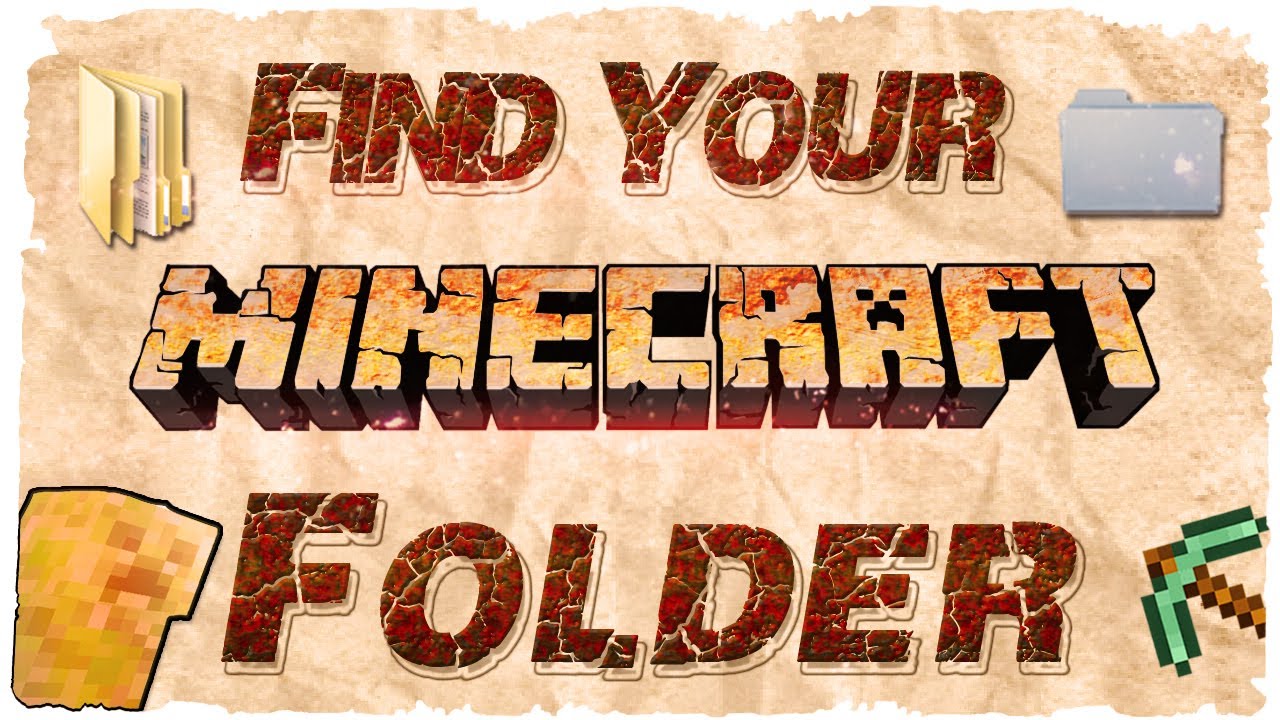408
Pour connaître le nom du dossier Minecraft, il faut se référer à l’emplacement du jeu. Celui-ci est quelque peu caché.
Comment s’appelle le dossier Minecraft : comment le trouver
Le dossier Minecraft s’appelle .minecraft sur votre ordinateur. Il est caché dans le dossier AppData. Vous le trouverez comme suit :
- Lors de la recherche du dossier d’installation de Minecraft, vous devez trouver le dossier AppData. Pour cela, utilisez la combinaison de touches [Windows] et [R].
- La fenêtre Exécuter s’ouvre. Tapez %appdata% et confirmez avec Ok.
- Vous vous trouvez maintenant dans le répertoire AppData. Naviguez ensuite vers le dossier Roaming et sélectionnez-le.
- En haut de la liste, vous devriez voir le dossier Minecraft (.minecraft). Vous y trouverez les fichiers d’installation du jeu, que vous jouiez à la version Java ou Bedreck.
- Astuce : Si vous utilisez souvent le dossier, vous pouvez créer un raccourci sur votre bureau par un clic droit. Dans le menu contextuel, sélectionnez Envoyer vers, puis Bureau (créer un raccourci).